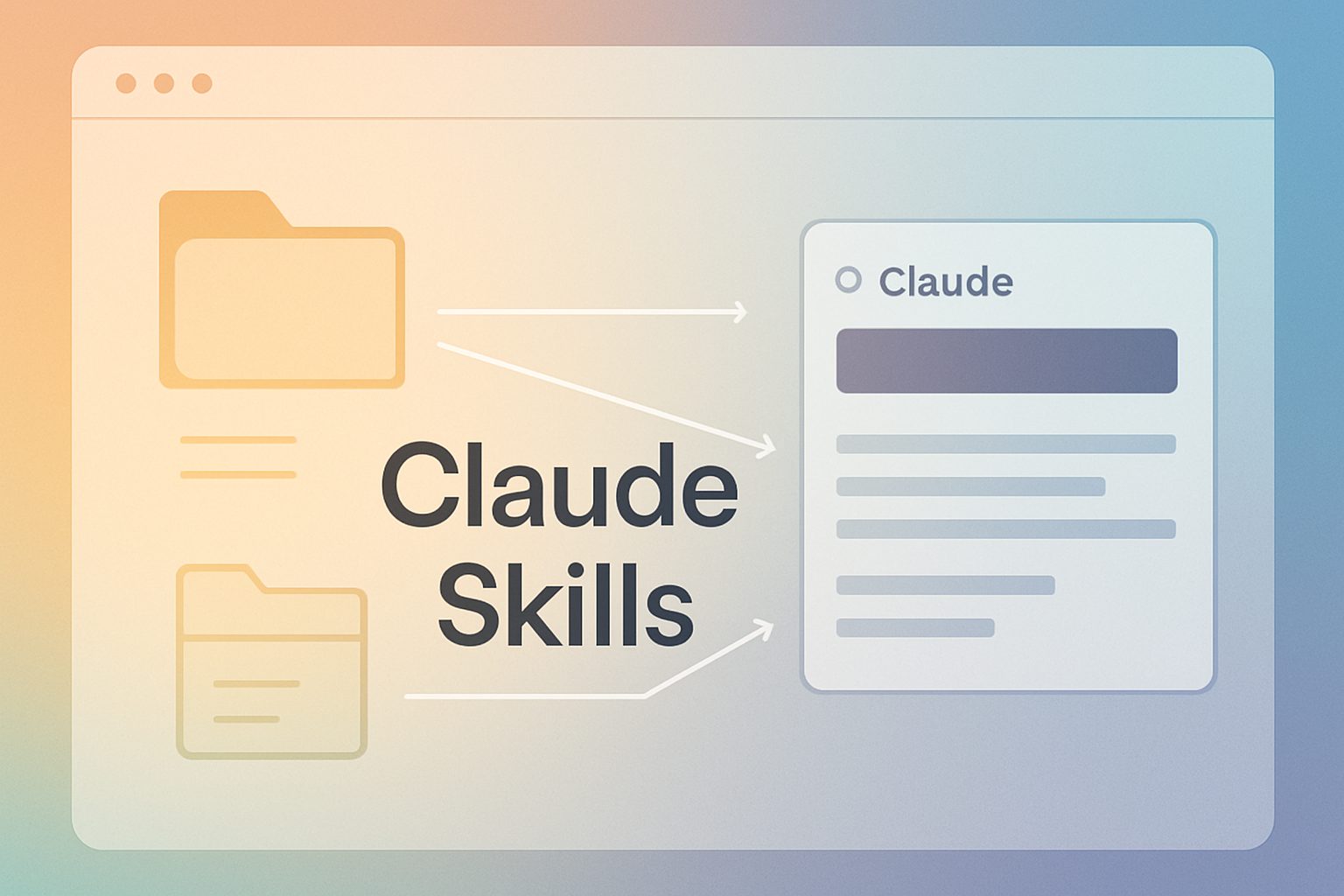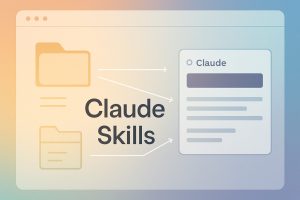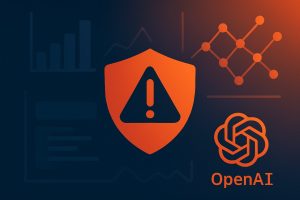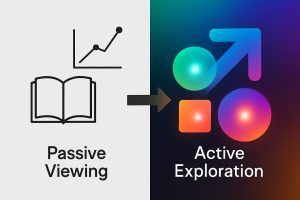はじめに
Anthropicが2025年10月17日、Claudeに専門的なタスクを実行させる新機能「Skills」を発表しました。Skillsは、特定の作業手順や知識をフォルダにまとめてClaudeに読み込ませることで、繰り返し行う業務を効率化できる仕組みです。本稿では、この発表内容をもとに、Skillsの仕組みと活用方法について解説します。
参考記事
メイン記事:
- タイトル: Introducing Claude Skills
- 発行元: Anthropic
- 発行日: 2025年10月17日
- URL: https://www.anthropic.com/news/skills?subjects=announcements
関連情報:
- タイトル: Using Skills in Claude
- 発行元: Anthropic Support
- 発行日: 2025年10月17日
- URL: https://support.claude.com/en/articles/12512180-using-skills-in-claude
- タイトル: What are Skills?
- 発行元: Anthropic Support
- 発行日: 2025年10月17日
- URL: https://support.claude.com/en/articles/12512176-what-are-skills
- タイトル: Teach Claude your way of working using skills
- 発行元: Anthropic Support
- 発行日: 2025年10月17日
- URL: https://support.claude.com/en/articles/12580051-teach-claude-your-way-of-working-using-skills
- タイトル: How to create a skill with Claude through conversation
- 発行元: Anthropic Support
- 発行日: 2025年10月17日
- URL: https://support.claudecom/en/articles/12599426-how-to-create-a-skill-with-claude-through-conversation
- タイトル: Skill authoring best practices
- 発行元: Anthropic Docs
- 発行日: 2025年10月17日
- URL: https://docs.claude.com/en/docs/agents-and-tools/agent-skills/best-practices
- タイトル: Agent Skills
- 発行元: Anthropic Docs
- 発行日: 2025年10月17日
- URL: https://docs.claude.com/en/docs/agents-and-tools/agent-skills/overview
・本稿中の画像に関しては特に明示がない場合、引用元記事より引用しております。
・記載されている情報は、投稿日までに確認された内容となります。正確な情報に関しては、各種公式HPを参照するようお願い致します。
・内容に関してはあくまで執筆者の認識であり、誤っている場合があります。引用元記事を確認するようお願い致します。
要点
- Skillsは手順書やスクリプト、参照資料をフォルダにまとめたもので、Claudeが必要に応じて読み込んで利用する
- AnthropicはExcel、PowerPoint、Word、PDF作成用のSkillsを提供し、ユーザーは独自のSkillsも作成できる
- Skillsはプログラミング不要で作成可能であり、Claudeとの対話を通じて自然言語で定義できる
- Claude.ai、API、Claude Codeの全製品で利用可能であり、一度作成すれば複数の環境で使える
- Skillsは複数組み合わせて使うことができ、複雑なワークフローにも対応する
詳細解説
Skillsの基本的な仕組み
公式発表によれば、Skillsは「特定のタスクのパフォーマンスを向上させるために、Claudeが必要に応じて読み込む指示書、スクリプト、リソースを含むフォルダ」と定義されています。
従来、Claudeに同じ作業を繰り返し依頼する際には、毎回同じ説明や資料を提供する必要がありました。Skillsを使うことで、一度作成した手順書や参照資料を保存しておき、関連するタスクが発生した際にClaudeが自動的にそれを読み込んで活用できるようになります。
技術文書では、この仕組みは「プログレッシブ・ディスクロージャー(段階的開示)」と呼ばれています。ClaudeはまずすべてのSkillsのメタデータ(名前と説明)のみを読み込み、タスクに関連するSkillが見つかった時点で初めて詳細な内容を読み込みます。この方式により、多数のSkillsをインストールしても、コンテキストウィンドウ(Claudeが一度に処理できる情報量)を圧迫しない設計になっています。
Anthropic提供のSkillsと独自Skills
Anthropicは、すべてのユーザーが利用できる組み込みSkillsを提供しています。公式発表によれば、Excel、PowerPoint、Word、PDFの各形式について、専門的な文書作成機能が強化されたSkillsが用意されています。
これらのSkillsは、コード実行とファイル作成機能を有効にしていれば、Claudeが自動的に判断して使用します。たとえば、「Q3の業績についてPowerPointを作成して」と依頼すると、Claudeは自動的にPowerPoint用のSkillを読み込んで、プレゼンテーション資料を生成します。
一方、ユーザーは独自のSkillsを作成することも可能です。Skillsには以下のような内容を含めることができます。
- 指示書(SKILL.mdファイル): タスクの手順や判断基準を記述したMarkdown形式の文書
- 参照資料: ブランドガイドライン、データベーススキーマ、APIドキュメントなどの資料
- 実行可能スクリプト: データ処理や検証作業を自動化するPythonスクリプトなど
これらを組み合わせることで、企業独自のワークフローや業務ルールをSkillsとして定義できます。
プログラミング不要でSkillsを作成する方法
Skillsの作成には、特別な技術的知識は必要ありません。サポート文書では、Claudeとの対話を通じてSkillsを作成する方法が詳しく説明されています。
具体的な手順は以下の通りです。
- skill-creatorスキルを有効化: 設定画面で「skill-creator」というAnthropicが提供する特殊なSkillを有効にします。このSkillは、他のSkillsを作成するためのガイド役を果たします。
- 会話を開始: 新しいチャットで「四半期業績レビュー用のSkillを作りたい」のように、作りたいSkillの目的を説明します。
- 資料をアップロード: 過去に作成した良い例、使用しているテンプレート、ブランドガイドラインなどの資料があればアップロードします。
- Claudeの質問に答える: Claudeが「どのような場面で使いますか?」「良い成果物の条件は何ですか?」といった質問をするので、具体的に答えます。
- Skillのダウンロードとアップロード: Claudeが自動的にSKILL.mdファイルを作成し、資料やスクリプトと一緒にZIPファイルにまとめます。これをダウンロードして、設定画面からアップロードすれば完了です。
この方式で、プログラミングの経験がなくても、自分の業務プロセスや判断基準を自然言語で説明するだけでSkillsを作成できます。
利用可能な環境と共有の仕組み
公式発表によれば、Skillsは以下の3つの環境で利用できます。
Claude.ai(ウェブアプリケーション)では、Pro、Max、Team、Enterpriseプランのユーザーが利用可能です。設定画面でコード実行とファイル作成を有効にした上で、Skillsセクションから組み込みSkillsを有効化したり、独自のSkillsをアップロードしたりできます。
ただし、Claude.aiでアップロードしたSkillsは個人のアカウントに紐付けられ、組織内の他のメンバーとは自動的に共有されません。チーム全体で使用する場合は、各メンバーが個別にアップロードする必要があります。
API(開発者向けプラットフォーム)では、/v1/skillsエンドポイントを通じてSkillsをプログラム的に管理できます。APIにアップロードされたSkillsは、組織のワークスペース全体で共有され、すべてのメンバーが利用可能になります。
Claude Code(コマンドラインツール)では、~/.claude/skillsディレクトリにSkillsフォルダを配置することで、Claudeが自動的に読み込みます。また、anthropics/skillsマーケットプレイスからプラグインとしてインストールすることもできます。
このように、利用環境によって共有の仕組みが異なる点には注意が必要です。
Skillsの構造とベストプラクティス
技術文書では、効果的なSkillsを作成するための詳細なガイドラインが示されています。
すべてのSkillsには、SKILL.mdという名前のファイルが必須です。このファイルの冒頭には、YAML形式のメタデータを記述します。
---
name: PDF Processing
description: Extract text and tables from PDF files, fill forms, merge documents. Use when working with PDF files or when the user mentions PDFs, forms, or document extraction.
---nameフィールドは最大64文字、descriptionフィールドは最大1024文字という制限があります。descriptionは特に重要で、Claudeがどのような場面でこのSkillを使うべきかを判断する材料になります。技術文書では、「何をするSkillか」だけでなく「いつ使うSkillか」も明記することが推奨されています。
SKILL.mdの本文には、タスクの手順を記述します。ベストプラクティス文書では、「簡潔さが鍵」という原則が強調されています。Claudeはすでに高度な能力を持っているため、Claudeが知らない情報のみを記述し、不要な説明は省略することが推奨されています。
たとえば、良い例として以下のような簡潔な記述が示されています。
## Extract PDF text
Use pdfplumber for text extraction:
```python
import pdfplumber
with pdfplumber.open("file.pdf") as pdf:
text = pdf.pages[0].extract_text()
``一方、PDFとは何か、ライブラリとは何かといった基本的な説明を含めると、必要以上に冗長になり、コンテキストウィンドウを無駄に消費してしまいます。
また、複雑なワークフローを扱う場合は、チェックリスト形式を用いることが推奨されています。
## Research synthesis workflow
Copy this checklist and track your progress:
Research Progress:
[ ] Step 1: Read all source documents
[ ] Step 2: Identify key themes
[ ] Step 3: Cross-reference claims
[ ] Step 4: Create structured summary
[ ] Step 5: Verify citations
この方式により、Claudeは複数のステップを順番に実行し、進捗を追跡できます。
セキュリティ上の考慮事項
Skillsのセキュリティリスクについても詳しく説明されています。
Skillsは指示書とコードを通じてClaudeに新しい機能を提供するため、悪意のあるSkillが不正な動作を引き起こす可能性があります。特に、以下のリスクが指摘されています。
- プロンプトインジェクション: Skillsの指示を通じて、Claudeを操作して意図しない動作をさせるリスク
- データ流出: 悪意のあるスクリプトが、アクセス可能なデータを外部に送信するリスク
- ツールの悪用: ファイル操作やbashコマンドの実行権限を悪用されるリスク
公式文書では、「信頼できるソース(自分で作成したもの、またはAnthropicが提供するもの)からのSkillsのみを使用することを強く推奨します」と明記されています。
不明なソースからSkillsを入手する場合は、以下の点を確認することが推奨されています。
- すべてのファイル(SKILL.md、スクリプト、画像など)を詳細に監査する
- 外部URLへの接続やファイルアクセスのパターンなど、不審な動作がないか確認する
- Skillsの説明と実際の動作が一致しているか検証する
一般的なソフトウェアをインストールする際と同様に、慎重な判断が求められます。
今後の展開
公式発表によれば、Anthropicは今後、Skillsの作成ワークフローをさらに簡素化し、企業全体へのデプロイ機能を強化する予定とのことです。
現状では、Claude.aiでアップロードしたSkillsは個人アカウントに紐付けられており、組織全体での一元管理ができませんが、将来的にはこの点が改善される可能性があります。
まとめ
Claudeの新機能Skillsは、繰り返し行う業務の手順や知識を保存し、必要に応じてClaudeが自動的に活用できる仕組みです。Anthropicが提供する文書作成用Skillsに加えて、ユーザーは独自のワークフローをSkillsとして定義できます。プログラミング不要で作成でき、Claude.ai、API、Claude Codeの全環境で利用可能です。
ただし、セキュリティ上の理由から信頼できるソースからのSkillsのみを使用することが推奨されています。今後、組織全体での管理機能が強化される予定であり、企業でのAI活用がさらに進むことが期待されます。